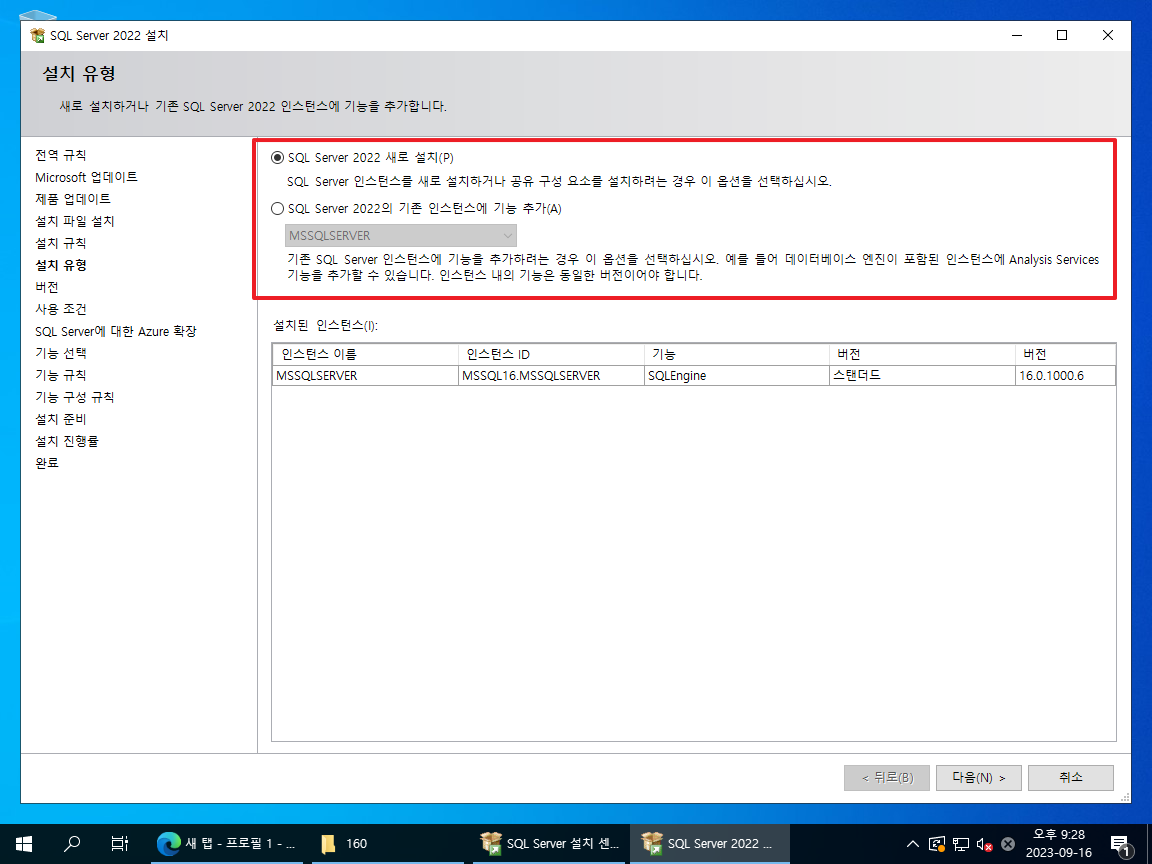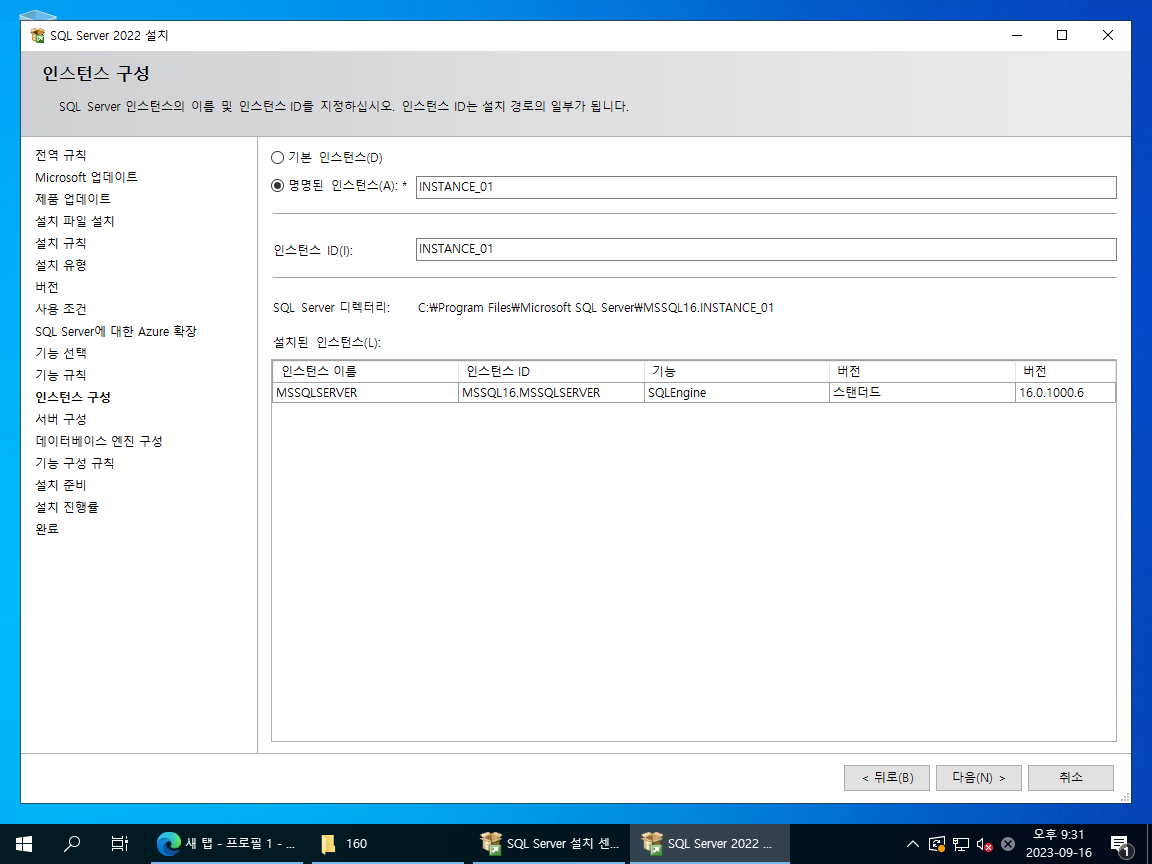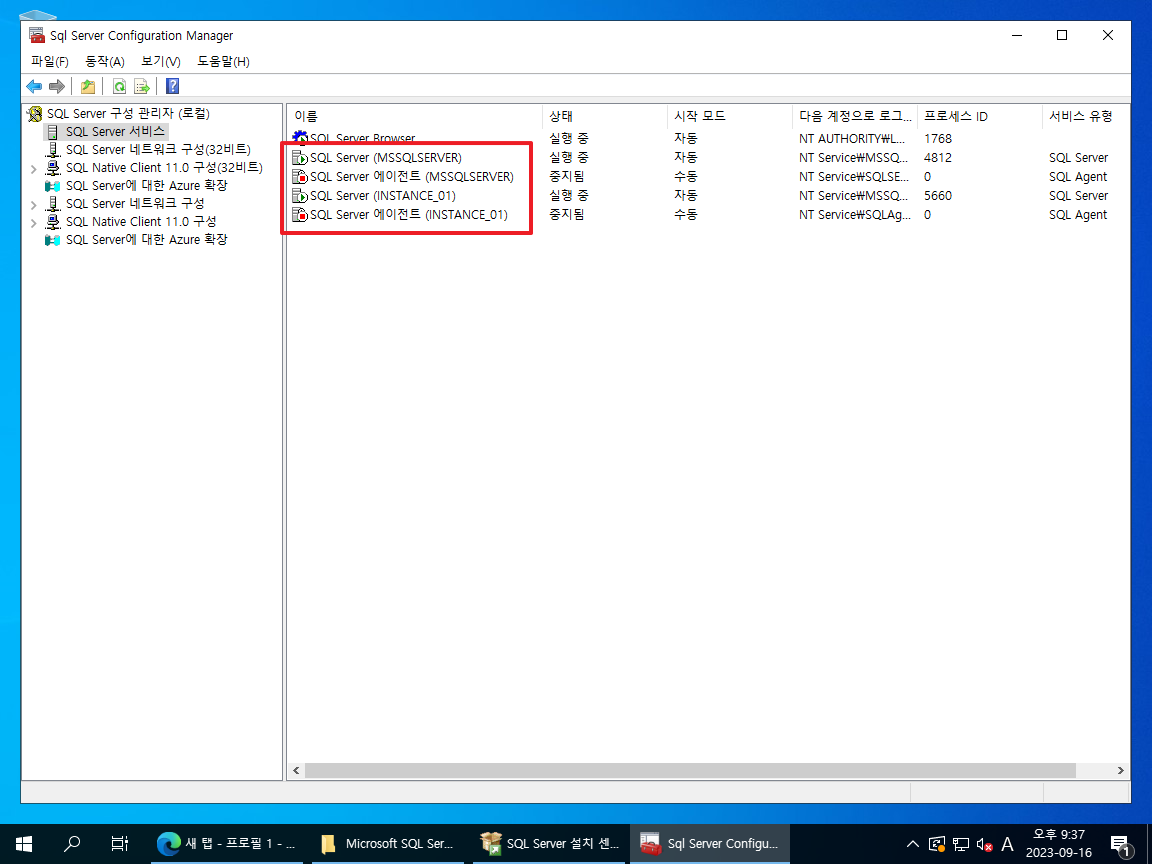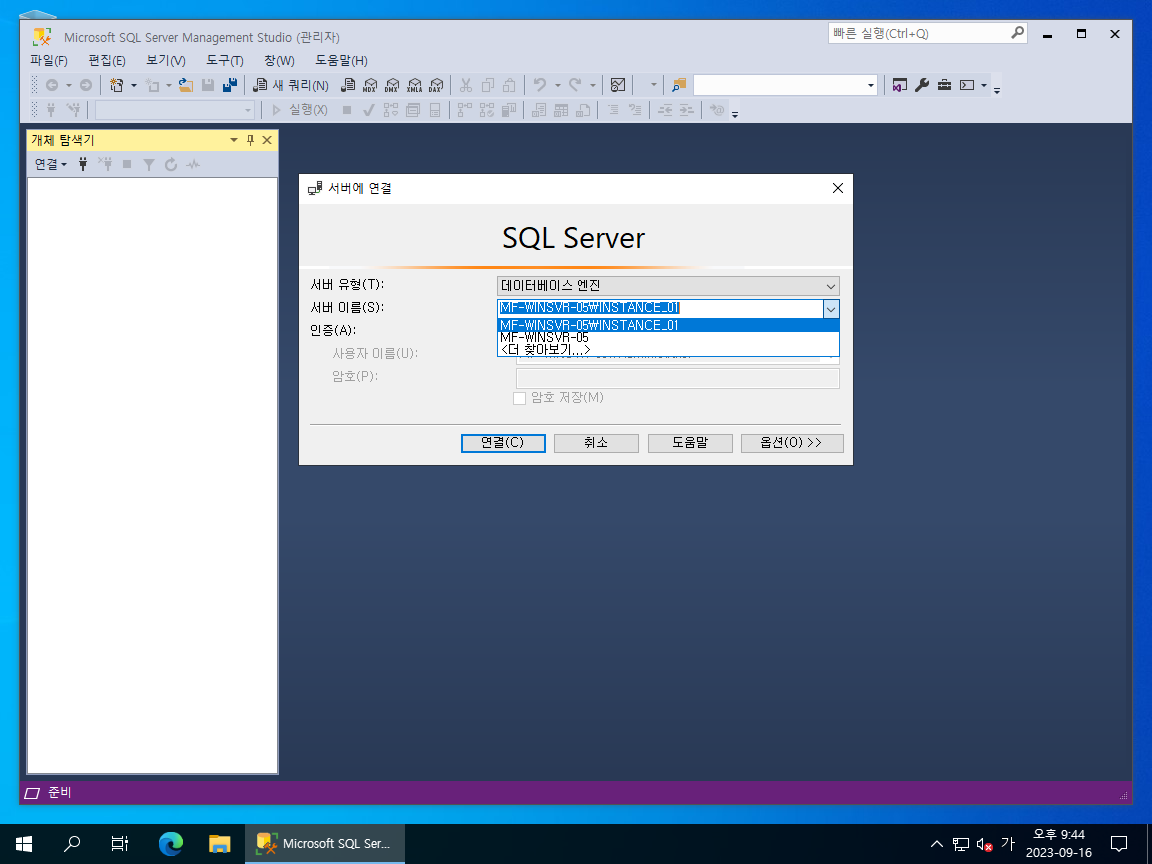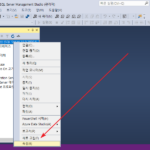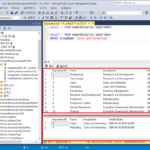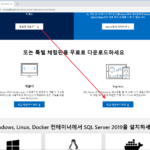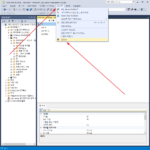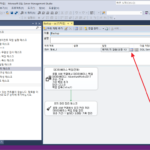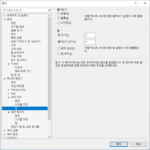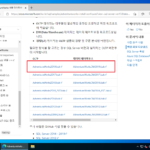SQL Server 2022 / 설치 / 인스턴스 추가하는 방법
Microsoft 홈페이지에서는 SQL Server의 인스턴스를 다음과 같이 설명하고 있다.
데이터베이스 엔진 인스턴스는 운영 체제 서비스로 실행되는 sqlservr.exe 실행 파일의 복사본입니다. 각 인스턴스는 여러 시스템 데이터베이스와 하나 이상의 사용자 데이터베이스를 관리합니다. 각 컴퓨터에서 데이터베이스 엔진의 여러 인스턴스를 실행할 수 있습니다.
단순하게 이해하자면, 하나의 OS에 여러 SQL Server를 설치할 수 있다고 보면 된다. 기존 설치된 것과 다른 버전의 SQL Server를 설치하는 것도 가능하다.
인스턴스를 추가하는 방법은 SQL Server를 설치하는 과정과 유사하다. [SQL Server 새로 설치]로 진행하며...
명명된 인스턴스에 이름을 입력하고 설치하면 된다.
아래는 기본 인스턴스에 인스턴스를 하나 더 설치한 상태에서의 SQL Server Configuration Manager이다. SQL Server와 SQL Server 에이전트가 두 개씩 있다.
SSMS로 연결할 때 서버 이름 뒤에 인스턴스 이름을 추가해야 해당 인스턴스에 연결할 수 있다.